


我们电脑中最重要的核心就是CPU,有些小伙伴想要查看win11系统的cpu几核几线程,但是不知道具体的操作方法,下面小编给大家介绍一下win11怎么看cpu几核几线程,跟着小编一起来看看吧,希望可以帮助到大家。
win11查看cpu几核几线程的方法:
第一步:首先我们按下键盘上的快捷键:【WIN+R】,打开【运行】窗口 ,然后输入命令:taskmgr,回车打开【任务管理器】窗口。
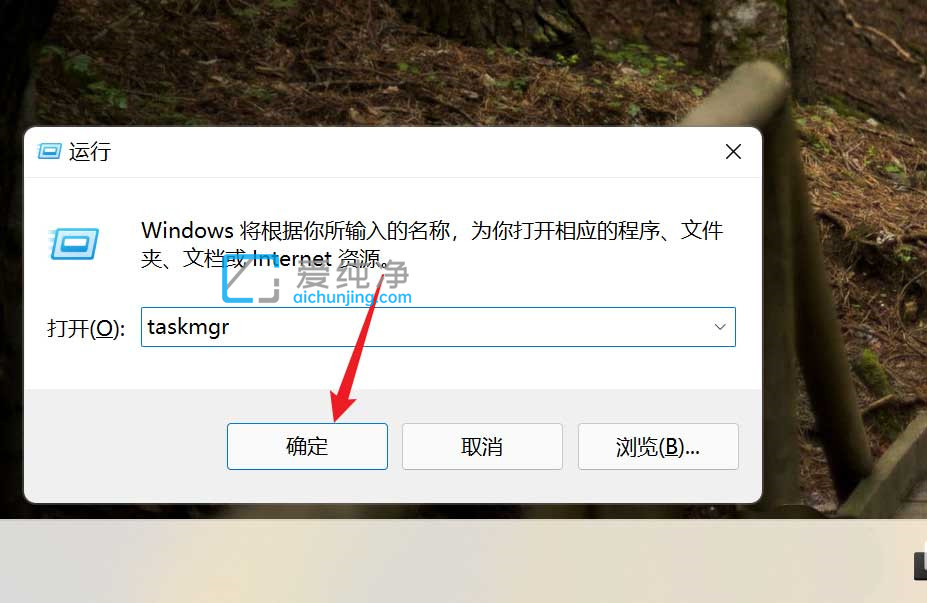
第二步:在打开的win11任务管理器窗口中,切换到【性能】选项卡。
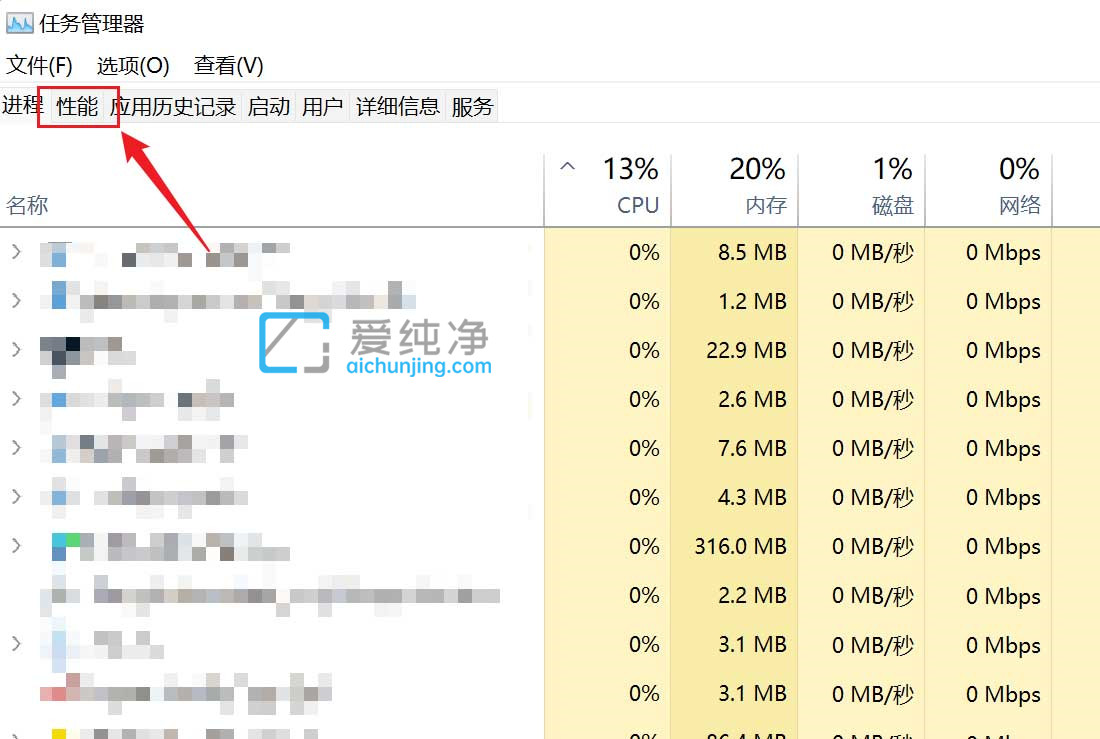
第三步:在性能选项卡中,鼠标单击【CPU】选项,右下角内核数即为几核心CPU,逻辑处理器数量即为几线程cpu,如下图所示,笔者的CPU为8核心16线程。
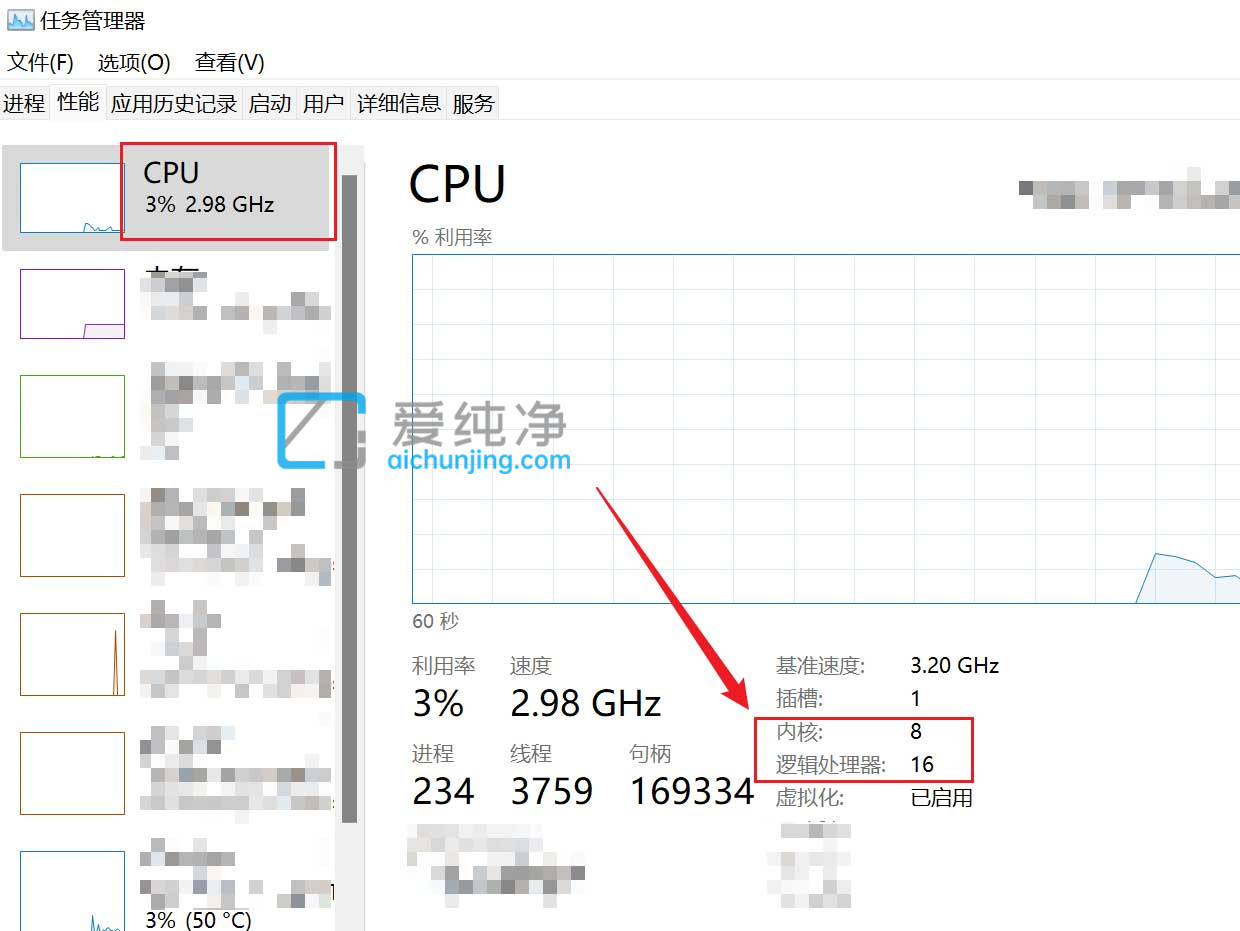
| 留言与评论(共有 条评论) |